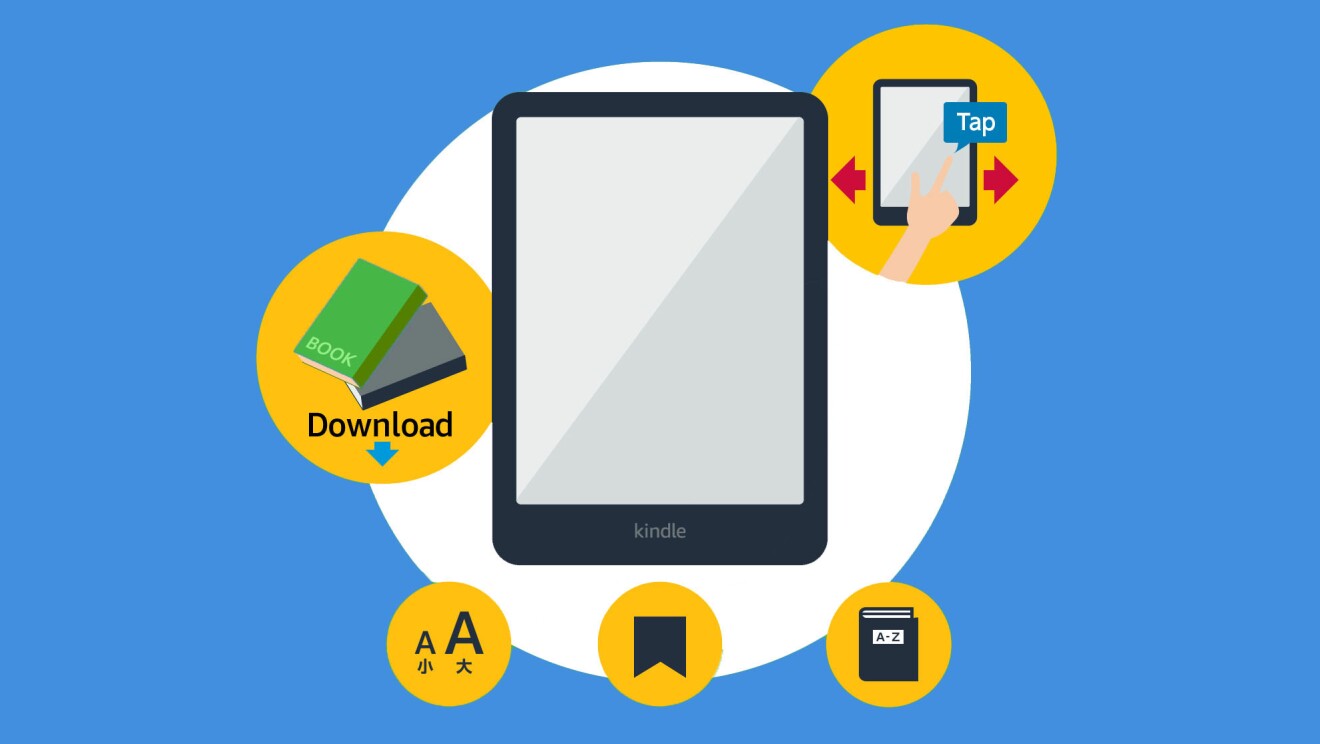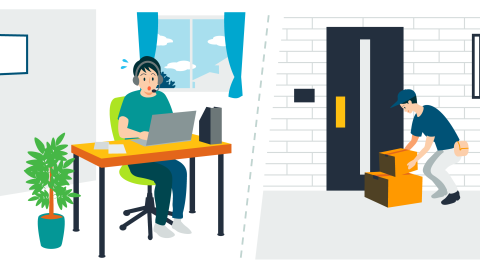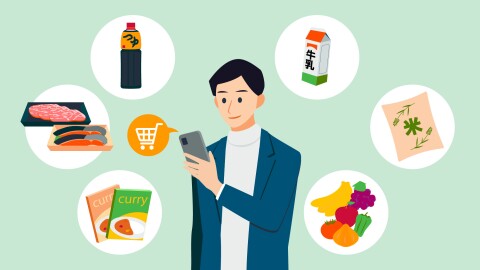いつでも好きなときに読めるKindle本(電子書籍)には、使用する端末によっていくつかの購入方法があります。一度購入したKindle本は、お使いのデバイスで時間や場所を選ばずに楽しめます。ここでは、さまざまなデバイスからのKindle 本を購入する方法をご紹介します。
スマートフォンやタブレットでKindle本(電子書籍)を購入する方法
Kindle無料アプリ、AmazonショッピングアプリからはKindle本を購入することができません。ウェブブラウザ経由で、Amazonのウェブサイトからご購入ください。
- モバイル端末またはタブレットでウェブブラウザを開きます
- Kindle本ストア(電子書籍)にアクセスします
- 購入する本を検索します
- 「Kindle版(電子書籍)」を選択します
- 「注文を確定する」または「1-Clickで今すぐ買う」をクリックして購入を完了します
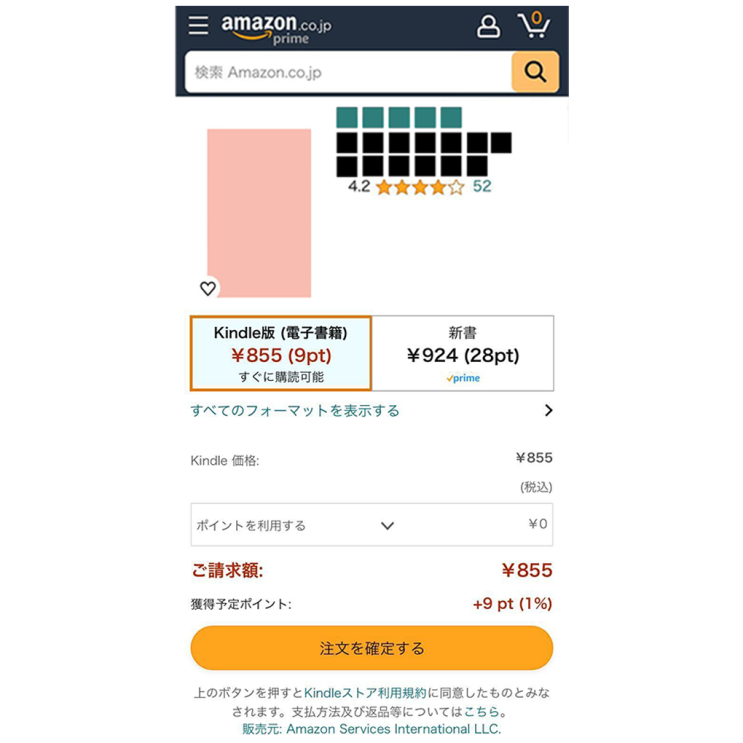
本の配信先は、Kindle電子書籍リーダーまたはKindle無料アプリなどドロップダウンで選択することができます。
Kindle Unlimitedに加入している場合は、Kindle無料アプリ内でKindle Unlimited対象の本を検索し、「Kindle Unlimitedで読む」をクリックすることでKindle本がダウンロードされ、そのまま読み始めることができます。
電子書籍リーダーKindle シリーズでKindle本(電子書籍)を購入する方法
電子書籍リーダーKindleシリーズの端末では、Kindle本を直接購入できます。
- 電子書籍リーダーKindleの「ホーム」タブで本を検索します
- 本をタップして詳細画面に移動します
- 「Kindle版(電子書籍)¥○○で購入」をタップして購入を完了します
パソコンでKindle本(電子書籍)を購入する方法
パソコンでKindle本を購入し、そのままブラウザで読んだり、スマートフォンやタブレットのKindle無料アプリ、電子書籍リーダーKindle シリーズで読むことができます。以下に方法をご紹介します。
- パソコンでウェブブラウザを開きます
- Kindle本ストア(電子書籍)にアクセスします
- 購入する本を検索します
- 「Kindle版(電子書籍)」を選択します
- 「注文を確定する」または「1-Clickで今すぐ買う」をクリックして購入を完了します
購入が完了したら、そのままウェブブラウザで本を読むことができます。
Kindle for PCアプリでKindle本(電子書籍)を購入する方法
パソコンで使用できるKindle for PCアプリからも、直接Kindle本を購入することができます。
- Kindle for PCアプリを開きます
- Kindle本ストア(電子書籍)にアクセスし、購入する本を検索します
- 「Kindle版(電子書籍)」を選択します
- 「注文を確定する」または「1-Clickで今すぐ買う」をクリックして購入を完了します
購入が完了したら、そのままパソコンで本を読むことができます。
Kindle本を購入する方法についてよくある質問
Kindle電子書籍リーダーやKindle無料アプリを持っていなければKindle本を読むことができませんか?
Kindle for Webを使えば、モバイルやデスクトップブラウザからKindle本を読むことができます。詳しくはKindle for Webとは何ですか?をご覧ください。
Kindle本がライブラリに表示されません
お使いのモバイル端末またはコンピューターがインターネットに接続されていることを確認し、Kindle無料アプリを同期します。詳しくはKindle本がライブラリに表示されないをご覧ください。
Kindle本は返品できますか?
誤って注文したKindle本は、注文日を含めて7日以内に限り返金できる場合があります。返金は、Amazonの裁量で承っております。 詳しくはKindle本を返品するをご覧ください。